Če uporabljate VPN kot primarno povezavo ali celo včasih, boste morda naleteli na sporočilo o napaki »Oddaljena povezava ni bila vzpostavljena, ker se ime strežnika za oddaljeni dostop ni razrešilo“. To sporočilo o napaki se prikaže, ko se poskušate povezati z omrežjem VPN.
Napaka se lahko pojavi zaradi težave s strežnikom VPN ali kakršne koli težave s povezavo računalnika. Čeprav je VPN danes koristen, lahko včasih povzroči nepričakovane napake, povezane s povezavo VPN. In ena takih težav je, da strežnik za oddaljeni dostop ni odpravil napake v sistemu Windows 10.
Na srečo je to napako mogoče odpraviti. Poglejmo, kako.
1. način: prek omrežnih povezav
Korak 1: Pritisnite Win + R na tipkovnici, da odprete Zaženi ukaz.
2. korak: V Zaženi ukaz polje za iskanje, vnesite ncpa.cpl odpreti Omrežne povezave okno.

3. korak: V Omrežne povezave okno, z desno miškino tipko kliknite Vmesnik VPN (Ethernet 2 v tem primeru) in izberite Lastnosti v meniju z desnim klikom.
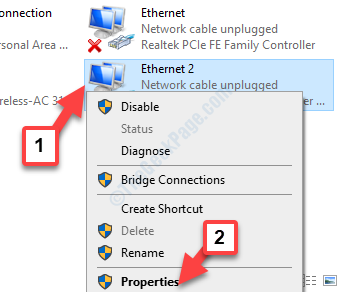
4. korak: V Lastnosti VPN okno pod zavihkom Omrežje pojdite na Ta povezava uporablja naslednje elemente odsek.
Pojdi na Različica internetnega protokola 4 (TCP / IPv4). Izberite ga in kliknite na Lastnosti gumb spodaj.
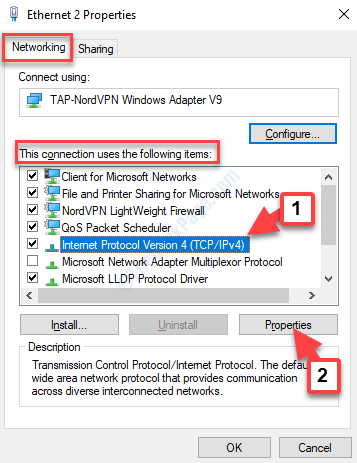
5. korak: V Lastnosti internetnega protokola različice 4 (TCP / IPv4) pogovorno okno pod Splošno, pojdite proti dnu in izberite izbirni gumb zraven Uporabite naslednje naslove strežnika DNS.
Zdaj vnesite Googlov javni strežnik DNS, kot je prikazano spodaj:
Prednostni strežnik DNS - 8.8.8.8 Alternativni strežnik DNS - 8.8.4.4
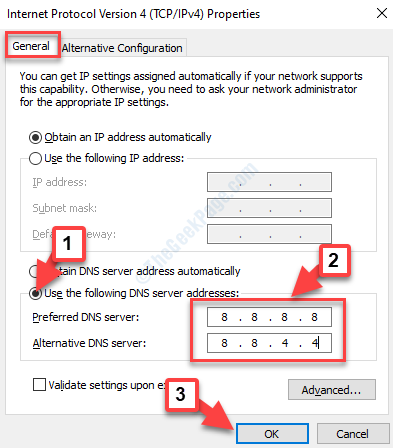
Pritisnite v redu da shranite spremembe in zaprete.
Zdaj lahko preverite nazaj in ne bi smelo biti več povezanih z VPN. Zdaj boste lahko brskali normalno. Če pa se težava še vedno sooča, poskusite z drugo metodo.
2. način: Z izpiranjem predpomnilnika DNS in ponastavitvijo Winsocka
Korak 1: Pomaknite se do Ikona sistema Windows (Začni) v spodnjem levem kotu namizja in vnesite Ukazni poziv v iskalno polje.

2. korak: Z desno miškino tipko kliknite rezultat in izberite Zaženi kot skrbnik v meniju z desno miškino tipko, da se odpre Ukazni poziv v skrbniškem načinu. .

3. korak: V Ukazni poziv okno, zaženite spodnji ukaz za izpiranje DNS:
ipconfig / flushdns
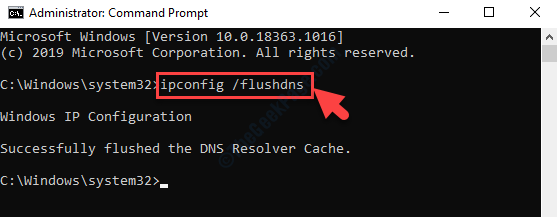
4. korak: Zdaj za registracijo strežnika DNS izvedite spodnji ukaz:
ipconfig / registerdns
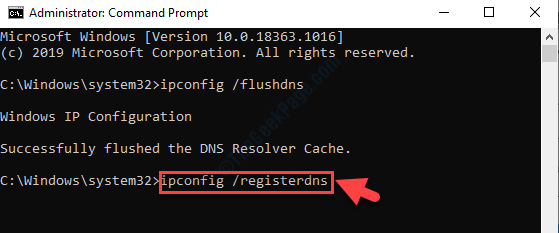
5. korak: Nato zaženite spodnja dva ukaza enega za drugim in pritisnite Enter po vsakem ukazu:
ipconfig / javnost ipconfig / podaljšanje
6. korak: Zdaj zaženite spodnji ukaz za ponastavitev winsock:
Ponastavitev Netsh winsocka
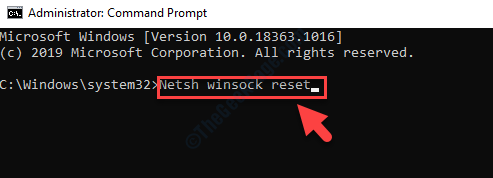
Zdaj preprosto znova zaženite računalnik in preverite, ali napake VPN ni več. Zdaj bi lahko brskali brez težav.


![[Rešeno] Ethernet nima veljavne napake za konfiguracijo IP-ja Windows 10](/f/1d29c0d478416f4fa062857b3caa06f6.png?width=300&height=460)